Здравейте, скъпи читатели! Как да се сложи номер на страница в нов документ. създадени в Microsoft Word? Въпросът, който никога не е попадал на човек, който трябва да се справя с компютър в живота си. В известен смисъл, че сега е дори е неизбежно, тъй като Уорд нас във всеки случай се сблъскват в гимназията, когато пишете различни есета или изпити.
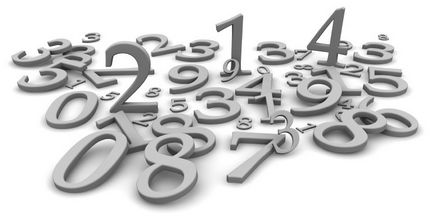
Въпреки това, се оказа не толкова гладко, основният проблем е, че много голям брой хора са свикнали да работим само с Microsofr Word, както и, в интерфейса на LibreOffice е малко по-различно, а това доведе до факта, че потребителят дори не знае как да се сложи обичайната номерацията на страниците в LibreOffice.
Така че нека да мисля, че ще ви покажем как да се сложи номера на страници в LibreOffice, и най-важното е как да го направя правилно. И разбира се, в допълнение, за тези потребители, които са нови за Microsofr Word, аз също даде подробен пример за определяне на номера на страницата, която ще бъде в бъдеще, не сте имали проблем с него.
Така че, отворете документа, в който ние трябва да се сложи номерирането на страниците. Сега, с помощта на навигационното меню, кликнете върху раздела "Вмъкване", а малко по-наляво, "Номера".
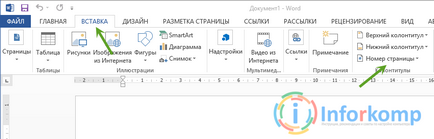
След това изберете един от предложените мерки на номера, може да е в горната или долната част на страницата. След дефиниране на долния бутон върху него и изберете от коя страна ще уреди номерация, наляво, надясно или в обичайните за всички на центъра, този избор зависи от вашия вкус или изисквания, които са зададени към документа.
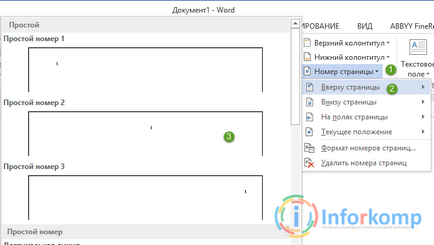
В допълнение към това, тогава ще може да поеме не само обичайния вид на номерата на страниците, но и с някои графичен дизайн.
Като цяло, в една и съща "кутия", ние отново кликнете върху опцията "Номера" и отидете на "Формат номера".
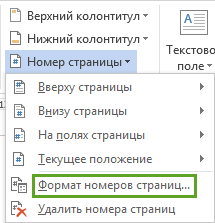
Тук ще можете да изберете определен стил на цифрите, например тя може да бъде число, заобиколен от тирета, и може би това ще е римски цифри или вместо всичко това можете да зададете един прост писмо.
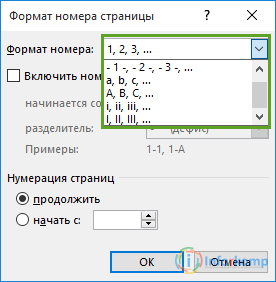
Тук можете да промените на първа страница, по-точно от кой номер искаме да започнем профил на страниците ни. Например, ние трябва да имаме документ, който започва с втора страница. В този случай, ние се отбележи, опцията за точка "Старт в" и срещу зададена стойност 2, а след това натиснете бутона "OK", номерирането на страниците ще започне със съответния номер.
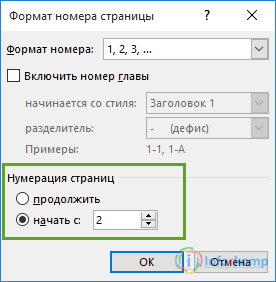
Ако представи заглавието на страницата, на която не трябва да има никакви числа, тогава трябва да отидете тук. , където можете да намерите подробни инструкции за това как да премахнете номера на страницата от заглавната страница.
Поставете номера на страницата в LibreOffice
Е, нека сега да се пристъпи към по-сложен, по-точно не е трудно, а по-скоро на непознат, а именно монтирането на страниране в LibreOffice офис пакет.
Е, ние отваряме файла и отидете в раздела "Вмъкване", "Горен и долен колонтитул" по-късно през падащото меню, кликнете върху "колонтитулите", отново това зависи от изискванията на работното място и ползвателят пожелае, и изберете "основни" ,
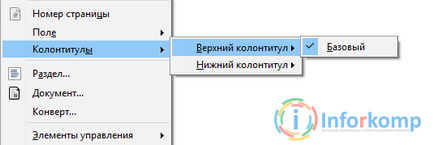
Отново, обърнете се към "кутия" и слез на линия "полето" на, сочещи към него, изберете "Номера". В резултат на това всички страници ще бъдат преброени.
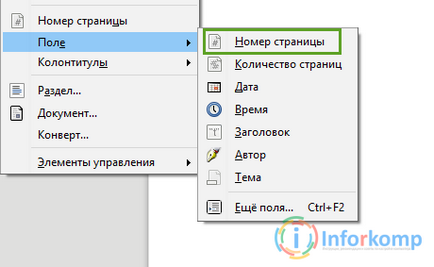
Сега, вие приведе само цифрите в средата или по краищата и премахване на броя от заглавната страница (Как да го направя, можете да намерите, като кликнете върху връзките, които водят, няколко параграфа по-горе).
Свързани статии
